本章给大家带来的是关于Win10系统的内容。如果Win10无法安装显卡驱动程序,你知道该怎么办吗?接下来,边肖将为您带来Win10显卡驱动安装失败的解决方案。感兴趣的用户来下面看看吧。
Win10安装不了显卡驱动怎么办?
方法一
1.右键单击这台电脑图标并选择管理。打开“计算机管理”窗口,选择“设备管理器”,找到并展开右侧的显示适配器。
:  2.如果未安装显卡驱动程序,将出现一个黄色感叹号。右键单击图形卡名称并选择属性。
2.如果未安装显卡驱动程序,将出现一个黄色感叹号。右键单击图形卡名称并选择属性。
: 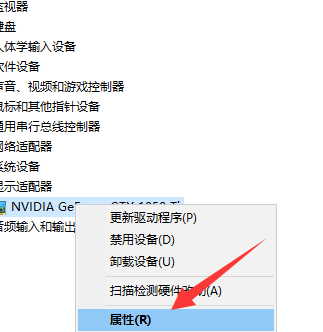 3.单击下面的卸载设备,选中复选框删除该设备的驱动程序软件,然后单击卸载。
3.单击下面的卸载设备,选中复选框删除该设备的驱动程序软件,然后单击卸载。
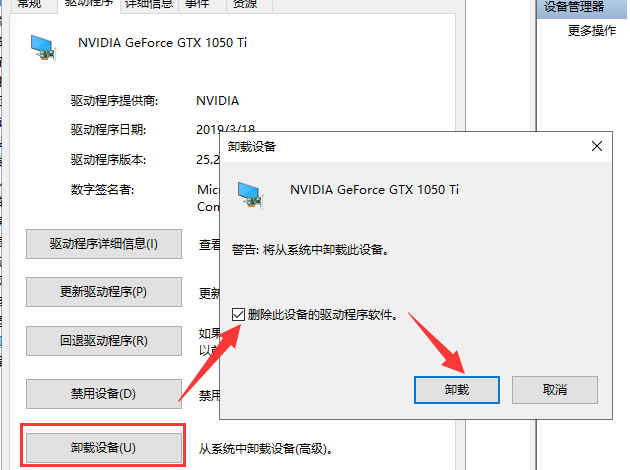 4,然后再次更新图形驱动程序。
4,然后再次更新图形驱动程序。
: 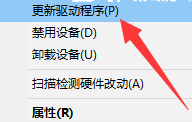 5.选择自动搜索。如果有显卡驱动,最好选择浏览并找到驱动。
5.选择自动搜索。如果有显卡驱动,最好选择浏览并找到驱动。
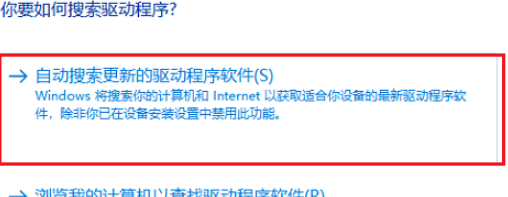 6,请等待安装驱动程序。
6,请等待安装驱动程序。
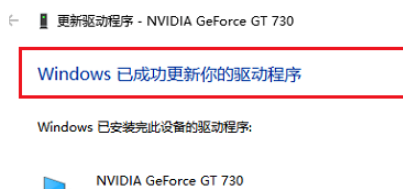 方法2
方法2
1.使用快捷键win R打开运行命令框,输入gpedit.msc,然后单击“确定”。
: 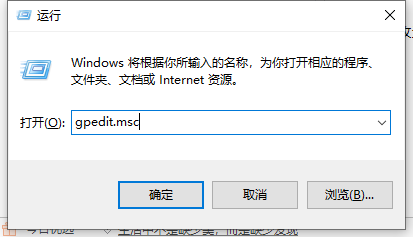 2.在组策略编辑器弹出后,选择用户配置和管理模板。
2.在组策略编辑器弹出后,选择用户配置和管理模板。
: 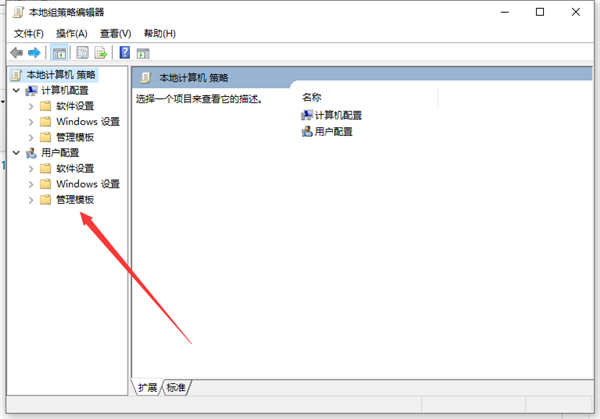 3.然后,双击管理模板右侧的“系统”文件夹。
3.然后,双击管理模板右侧的“系统”文件夹。
: 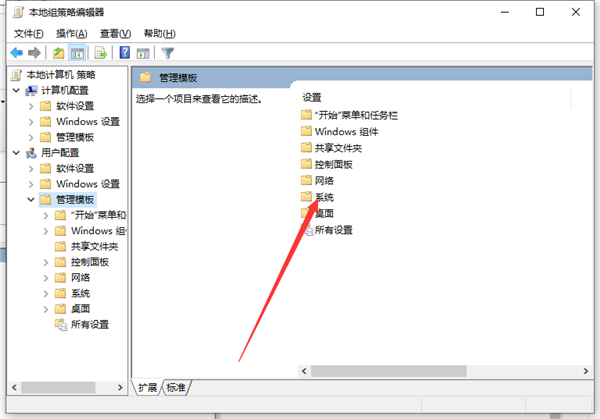 4.进入系统文件夹后,双击“驱动程序安装”文件夹。
4.进入系统文件夹后,双击“驱动程序安装”文件夹。
: 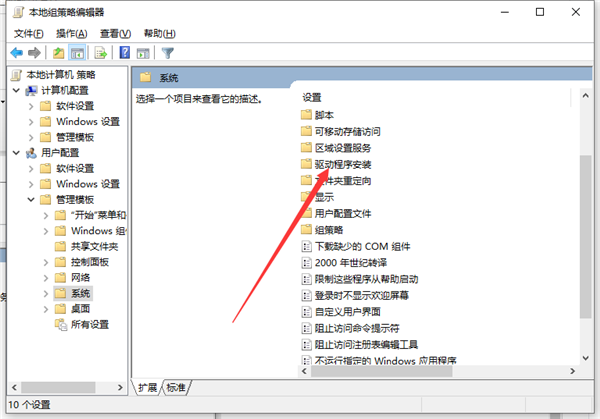 5.然后,双击文件“设备驱动程序的代码签名”。
5.然后,双击文件“设备驱动程序的代码签名”。
: 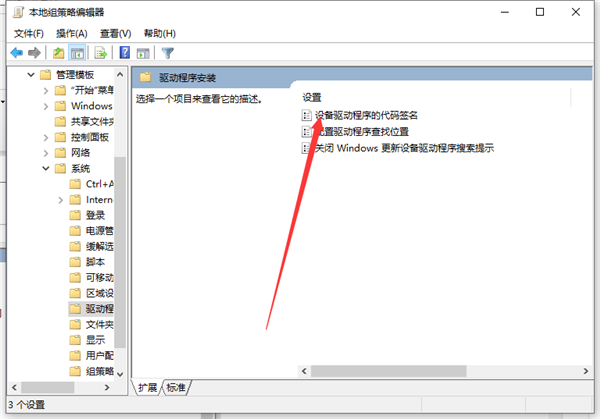 6.将配置更改为已启用,同时检测到未签名的驱动程序被忽略,然后按“应用”按钮;最后,进入设备管理器并再次更新驱动程序。
6.将配置更改为已启用,同时检测到未签名的驱动程序被忽略,然后按“应用”按钮;最后,进入设备管理器并再次更新驱动程序。
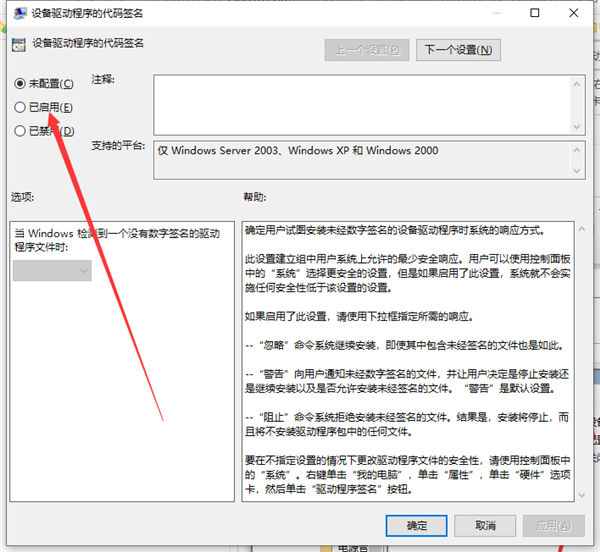
免责声明:本站所有文章内容,图片,视频等均是来源于用户投稿和互联网及文摘转载整编而成,不代表本站观点,不承担相关法律责任。其著作权各归其原作者或其出版社所有。如发现本站有涉嫌抄袭侵权/违法违规的内容,侵犯到您的权益,请在线联系站长,一经查实,本站将立刻删除。
本文来自网络,若有侵权,请联系删除,如若转载,请注明出处:https://www.freetrip88.com/baike/378091.html
